为了处理Windows上与系统相关的问题,我们经常借助Windows的内置诊断工具。一种这样的工具是SFC或系统文件检查器。虽然在大多数情况下,这很有帮助,但有时可能会遇到问题。例如,许多运行SFC检查器工具的用户收到了一条消息,该消息说:“ Windows资源保护发现了损坏的文件,但无法修复其中的一些。”命令提示符中的错误消息进一步添加了“ CBS.log Windirlogscbs.log。
即使问题看起来可能无法解决,但事实并非如此。在这篇文章中,我们将了解解决该问题的一些最佳方法。但是在此之前,让我们看一些可能导致这个问题的原因 -
Windows资源保护背后的原因发现了损坏的文件
- 存在系统文件的损坏的缓存副本。
- 第三方应用程序或背景过程正在干扰SFC实用程序。
- 一些nvidia文件(.dll)被损坏
- SFC没有足够的资源来解决该问题。
解决方案1 - 检查病毒
如果SFC已经放弃并正在返回错误“ Windows资源保护发现的损坏文件”,则很可能会替换或损坏了严重的系统文件或损坏了恶意软件或恶意威胁。在这里,您可以将防病毒工具生效。
这样的工具是Systweak防病毒软件。它可以实时保护您的计算机免受各种恶意威胁,并带有各种安全功能,因此没有病毒威胁可以进入您的PC。
这是Systweak防病毒软件的一些显着特征 -
- 摆脱可能对您的系统造成伤害或减速的恶意威胁。
- 多个扫描模式 - Quick,Deep and Custom,以检查PC的每个角落和角落。您还可以检查病毒的特定文件。
- 阻止可能利用PC漏洞的感染。
- 管理可能是恶意的启动项目。
- 主动网络和防火墙保护。
我们已经讨论了所有这些功能和Systweak防病毒软件的工作在这篇文章中。
解决方案2 - 运行支票磁盘实用程序
高架命令提示符中的检查磁盘实用程序或CHKDSK实用程序有助于扫描硬盘驱动器是否存在矛盾或任何不良部门。
步骤1 - 在Windows搜索栏类型中CMD然后单击作为管理员运行从右侧。
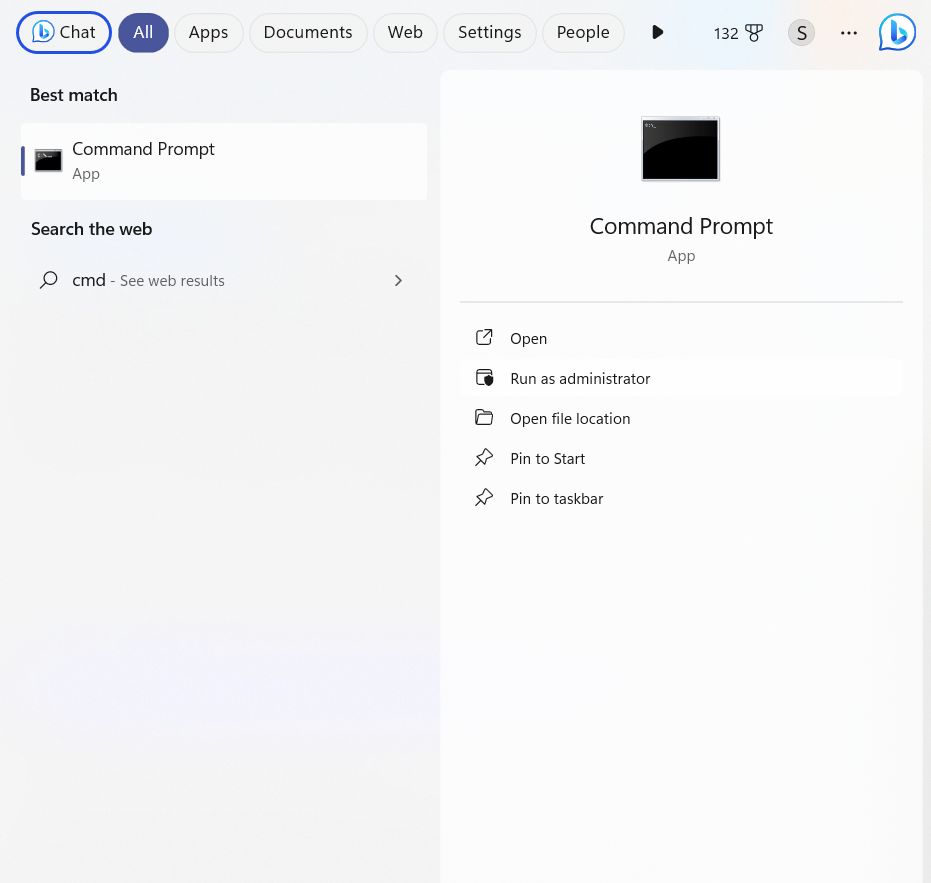
步骤2 - 什么时候命令提示打开,类型chkdsk /c /f然后按进入。
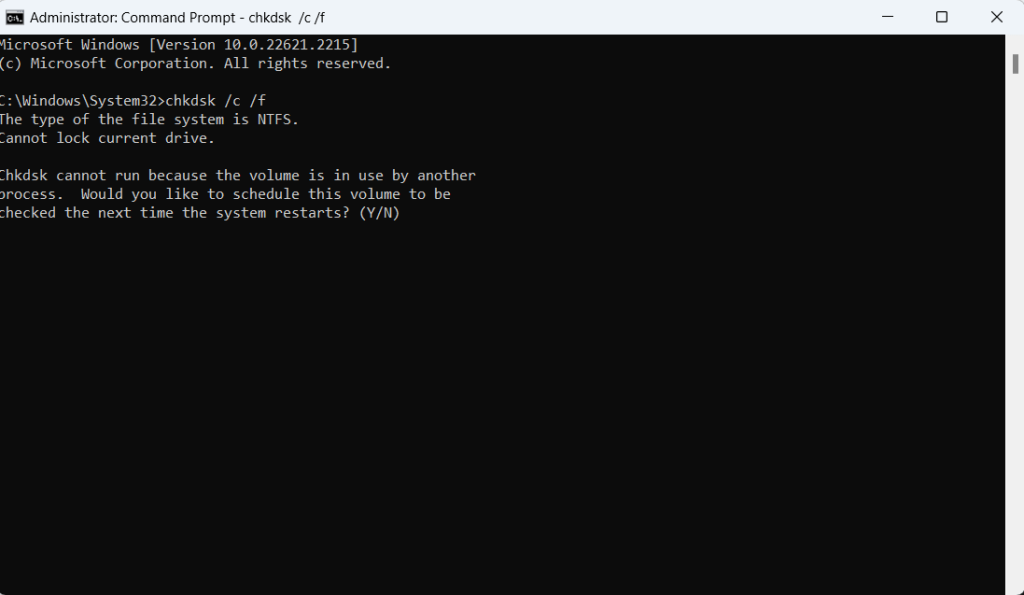
步骤3 - 按y。
解决方案3 - 运行DIMS命令
如果SFC命令失败并返回错误,例如“ Windows Resource Protection已找到损坏的文件”,则可以在管理命令提示符中使用DIMS命令。它代表部署图像服务和管理。它通过修复Windows图像来帮助解决问题。这是您可以运行DIMS命令的方式 -
建议阅读:修复:Windows资源保护在Windows 11中发现了损坏的文件
步骤1 - 如上图所示打开管理命令提示。
步骤2 - 命令提示打开时,键入dism /Online /Cleanup-Image /RestoreHealth
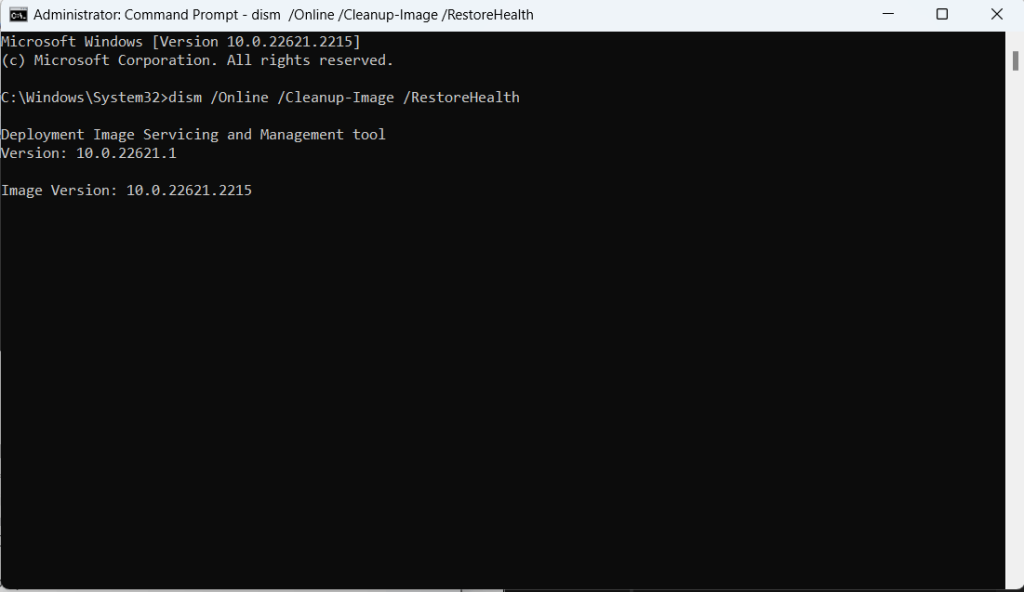
解决方案4 - 更新Windows
就像大多数问题一样,如果您的SFC扫描返回“ Windows Resource Protection发现损坏的文件”错误,则很有可能您一段时间没有更新Windows操作系统。如果您不定期更新Windows PC,则注定会遇到错误和漏洞。这是您可以更新Windows PC的方法 -
步骤1 - 按Windows + i打开设置。
步骤2 - 从左侧窗格中,单击Windows更新,这是最后一个选择。
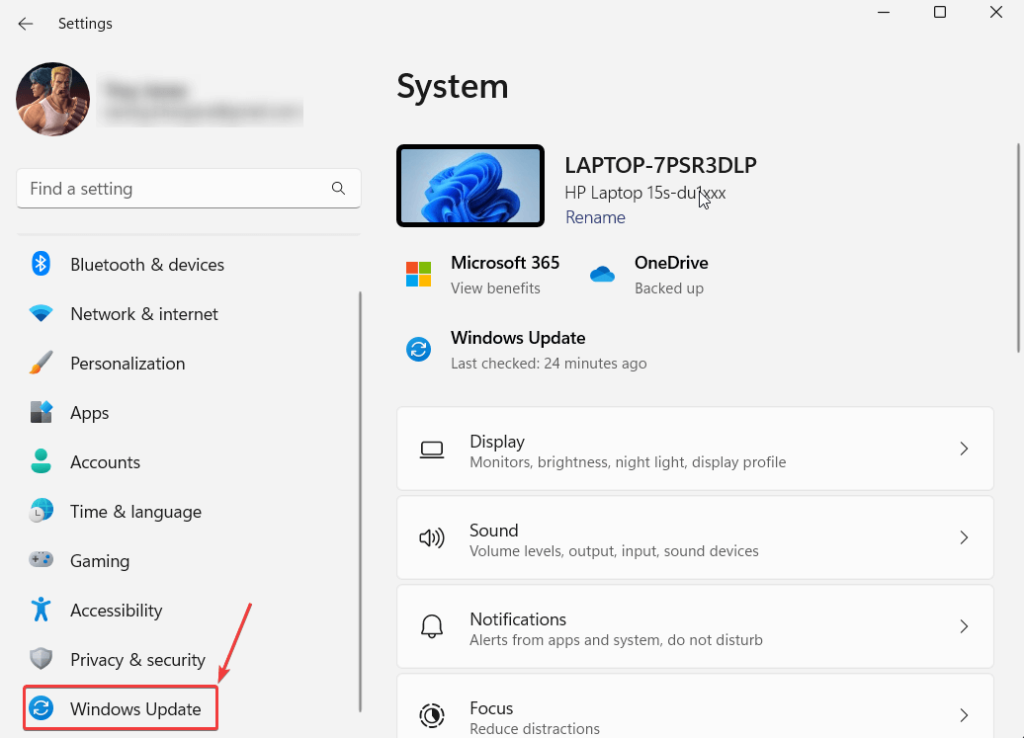
步骤3 - 从右侧,单击检查更新,如果有更新,请按照屏幕上的说明进行操作,然后下载该更新。
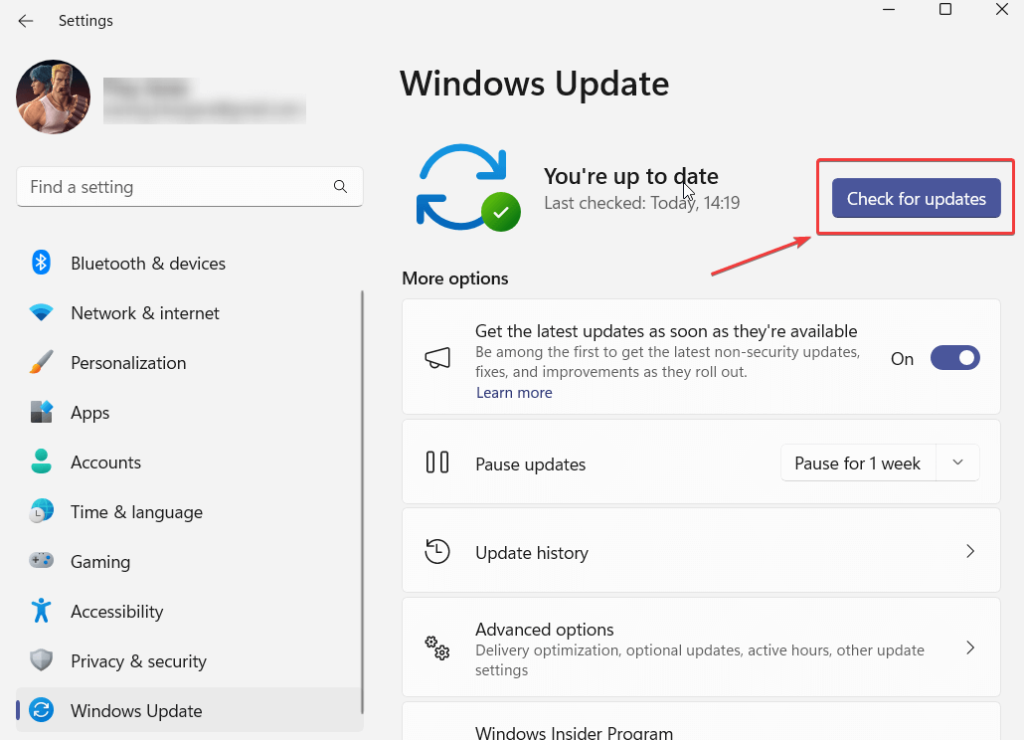
这是您可以检查的方法你PDATE您的Windows 10计算机。
解决方案5 - 在安全模式下同时运行DISM和SFC命令
如果上述解决方案不起作用,则可以在安全模式下尝试同时运行SFC并DISM命令。这是您可以在安全模式下启动的方法。在安全模式下启动计算机后,请运行两个命令。
解决方案6 - 尝试重置这款PC
可能是由于手头上的错误浮出水面,因此您对系统设置进行了错误配置。在这种情况下,您可以尝试重置PC。但是,在您这样做之前,我们敦促您事先备份PC。
步骤1 - 打开设置。通过按Windows + I。
步骤2 - 点击系统从左侧窗格(如果尚未选择)。
步骤3 - 在下面恢复选项,单击重置PC并遵循屏幕上的说明。
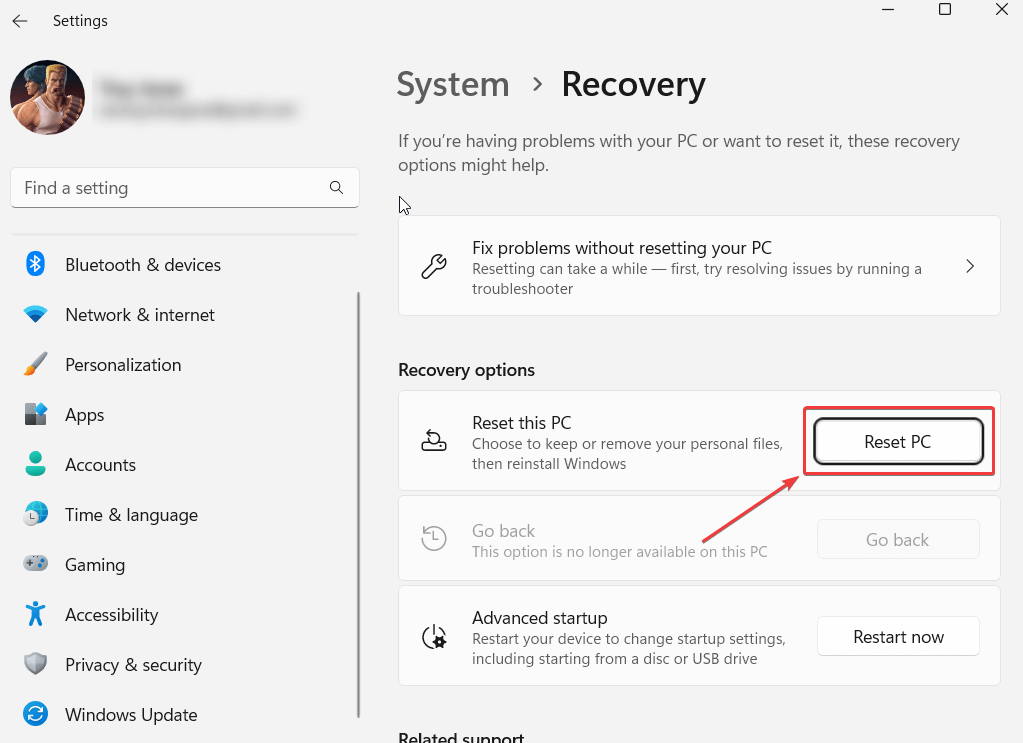
解决方案第7号 - 在Winre中运行SFC(Windows恢复环境)
如果您无法在正常条件下运行SFC扫描,则可以尝试Windows恢复环境或Winre并托管SFC扫描。 Winre以最少的资源运行,因此您可以运行SFC扫描。这是这样做的步骤 -
步骤1 - 按开始,单击电源按钮,按住转移键,然后按重新启动。
步骤2 - 点击故障排除。
步骤3 - 点击高级选项。
步骤4 - 选择命令提示。
步骤5 - 运行SFC /扫描命令。
总结
遇到“ Windows资源保护发现的损坏的文件”可能会令人沮丧,但这不是您无法解决的事情。我们希望上述解决方案可以帮助您解决问题。您可以使用防病毒软件开始检查PC的恶意软件,如果没有其他作用,则可以在Winre模式下运行SFC扫描。有关更多此类内容,请继续阅读Wethegeek。你也可以找到我们Facebook,,,,Instagram,,,,Pinterest,,,,YouTube, 和翻转板。
